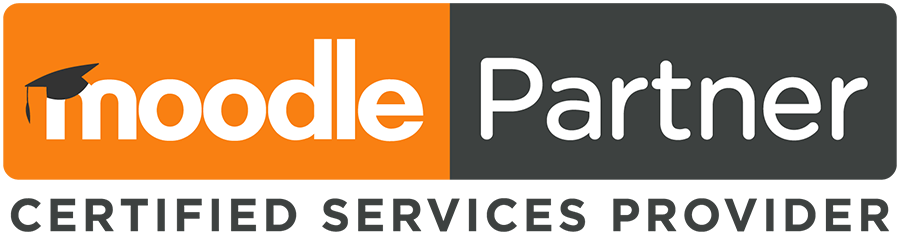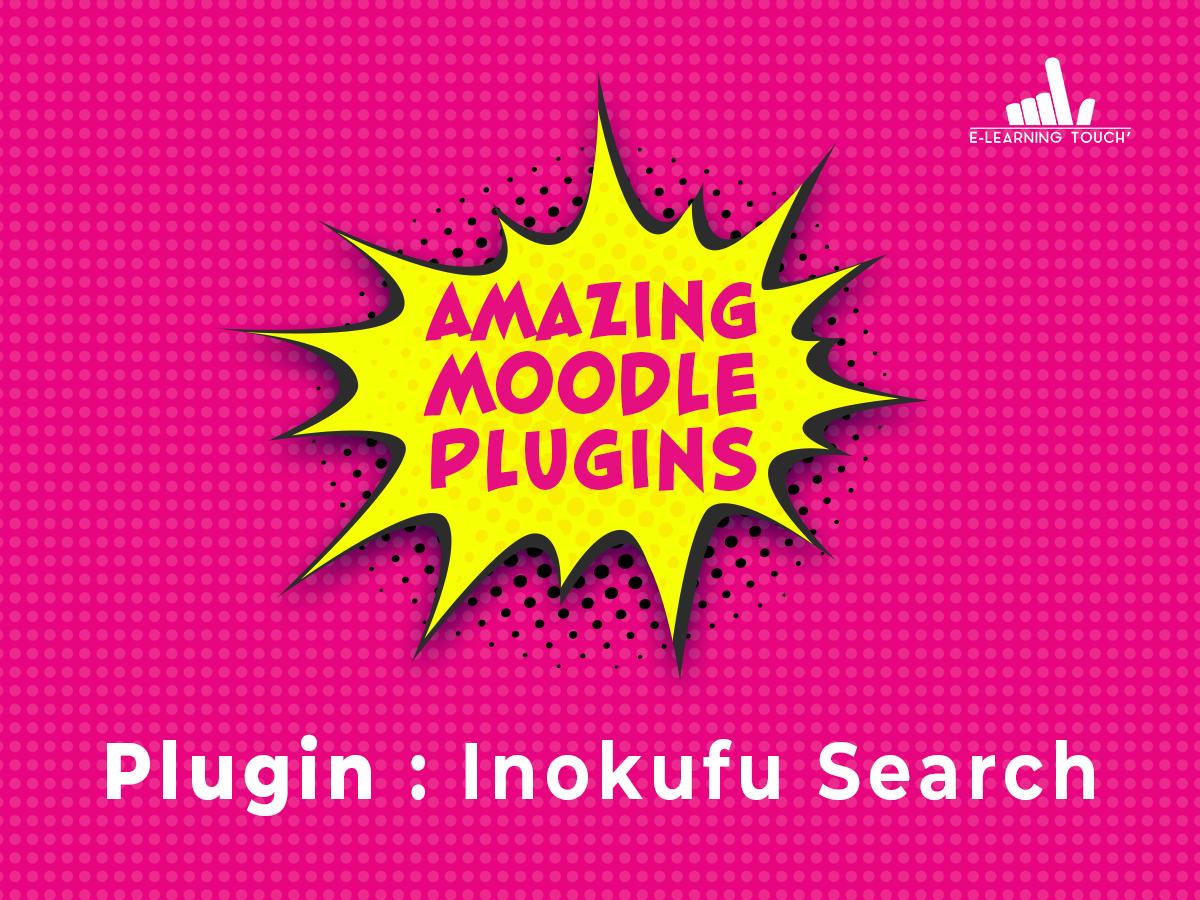Un nouveau test d’Amazing Moodle Plugins, nous avons testé pour vous le plugin Inokufu Search, un plugin de ressources intégré dans l’éditeur Atto. Découvrons-le !
Qu’est-ce que le plugin Inokufu Search ?
Le plugin Inokufu Search vous permet d’ajouter des ressources pédagogiques déjà existantes dans les sections de vos cours Moodle.
Le plugin prend la forme d’un moteur de recherche intégré à votre éditeur Atto dans Moodle. Il vous permet ainsi d’intégrer des ressources pédagogiques sélectionnées en fonction de leur pertinence et de leur qualité sur une thématique donnée.
Grâce à ce plugin, les formateurs et créateurs de contenus pédagogiques qui utilisent Moodle peuvent désormais trouver facilement et rapidement des ressources sur la thématique de leur choix et sous différents formats (Vidéos, articles, livres, MOOC, tutoriels, formations à distance, etc.)
Le moteur de recherche Inokufu Search s’appuie notamment sur un modèle de langage NLP (Natural Language Processing) performant, comprenant précisément votre besoin.
Utiliser le plugin Inokufu Search
Le plugin Inokufu Search est intégré aux fonctionnalités de base de Moodle.
Etape 1 : Intégrez une activité ou ressource donnant accès à l’éditeur
Pour l’utiliser le plugin Inokufu Search, il suffit de vous rendre dans votre cours et d’activer le mode édition.
Ajoutez une zone de texte et média ou intégrez tout type d’activité ou ressource vous permettant d’accéder à votre éditeur de texte (livre, page, leçon, wiki…).

Vous accédez aux fonctionnalités du plugin Inokufu Search.
Etape 2 : Définition de votre recherche
Une fois que vous accédez à l’interface du plugin, vous pouvez renseigner une description pour obtenir les Learning Objects pertinents à votre sujet.

Pour le réglage « Type », vous pouvez choisir le format de Learning Objects que vous souhaitez intégrer.
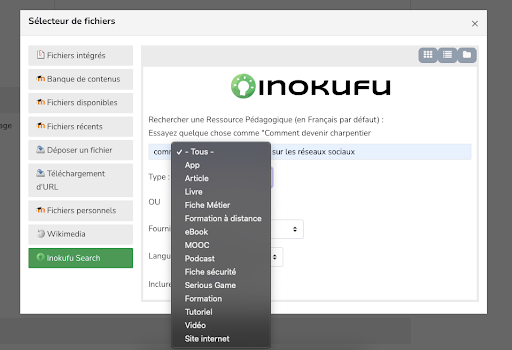
Inokufu Search a effectué une curation de contenus pédagogiques à partir de plusieurs sources. Si vous souhaitez en cibler une seule, vous pouvez parcourir la liste des fournisseurs référencés et choisir celui qui vous convient.
Une fois ce choix réalisé, vous pouvez sélectionner la langue. Par défaut, le moteur de recherche vous proposera des ressources en français. Si vous souhaitez des ressources en anglais, vous pouvez le demander au moteur de recherche.
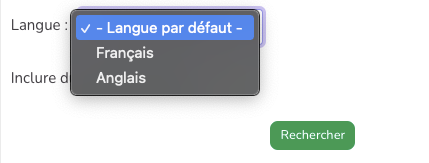
Enfin, vous pouvez choisir d’intégrer des contenus payants ou non.
Etape 3 : Accédez aux Learning Objects référencés dans Inokufu Search
Une fois ces paramètres renseignés, vous obtenez une page de résultats qui se présente sous cette forme.
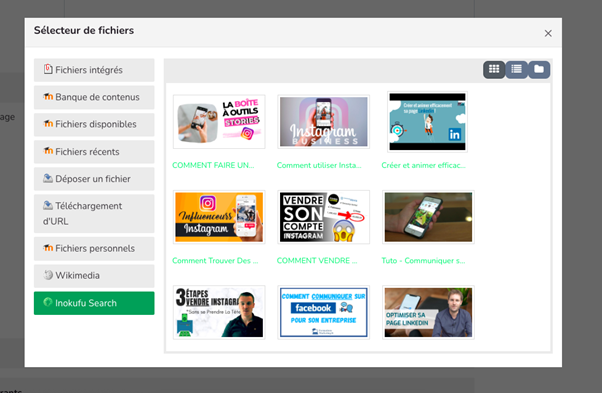
Vous pouvez ensuite parcourir les résultats et choisir le ou les Learning Objects qui correspondent à vos besoins.
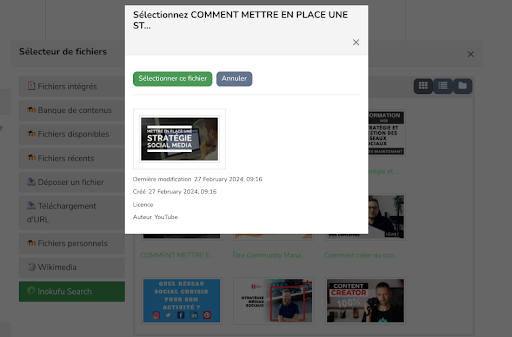
Voici la forme que prend votre Learning Object une fois intégré à votre activité ou ressource pédagogique :
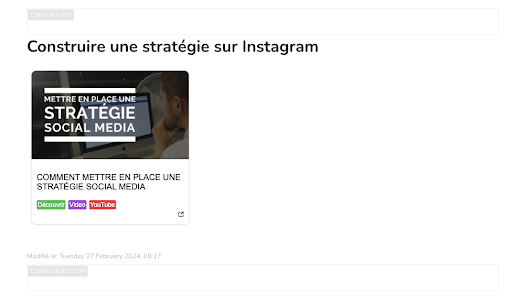
Utilisation pédagogique du plugin Inokufu Search
Inokufu Search met à disposition des formateurs des contenus pédagogiques existants et de qualité.
Beaucoup de ressources sont créées aujourd’hui et il est profitable à tous de les mettre en commun afin d’éviter des développements inutiles, faisant perdre beaucoup de temps. Ce temps gagné peut être réinvesti par les formateurs dans leurs missions principales : l’accompagnement pédagogique et le suivi des progrès des apprenants.
Envie de tester cet Amazing moteur de recherche intégré à Moodle ? Rendez-vous sur le site d’internet d’Inokufu.
Notre rubrique Amazing Moodle Plugins vous propose de découvrir une sélection de plugins spécialement sélectionnés et testés par notre équipe LMS Moodle certifiée, comme Inokufu Search.
Diversifiez, améliorez et rendez votre plateforme LMS Moodle la plus fonctionnelle grâce à ces retours de test de nos experts Moodle.
Cliquez ici pour découvrir notre sélection de plugins en détails, actualisée avec les prochains « Amazing Moodle Plugins ».
Pour tout besoin d’une assistance experte en matière d’hébergement, de personnalisation, de formation, de démonstration, ou toute question à propos de Moodle, n’hésitez pas à nous contacter.
E-learning Touch’ Moodle Partner officiel